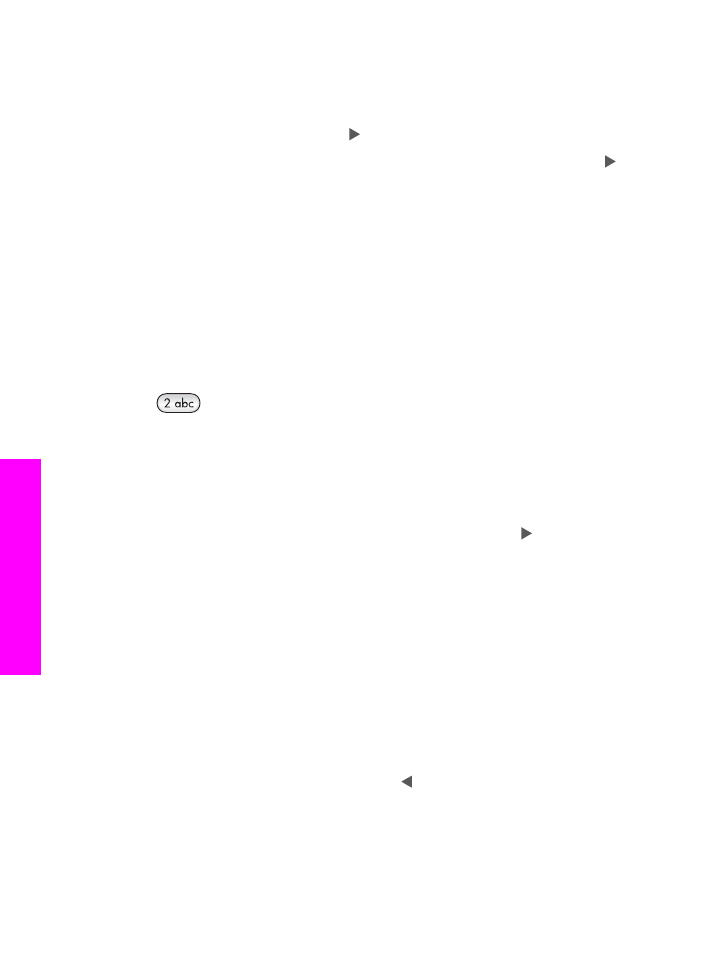
Введення тексту за допомогою клавіатури контрольної панелі
Вводити текст та символи можна також за допомогою клавіатури контрольної
панелі. Вибрані символи появляться на візуальній клавіатурі кольорового
графічного дисплею.
●
Натискайте цифри клавіатури, що відповідають літерам назви. Наприклад,
літери a, b і c відповідають цифрі 2, як показано на кнопці внизу.
●
Натискайте кнопку кілька разів, щоб побачити можливі символи.
Примітка
Залежно від мови і країни/регіону, де Ви знаходитесь, будуть
доступні додаткові символи.
●
Коли з'явилася потрібна Вам літера, зробіть паузу, щоби курсор
автоматично пересунувся праворуч, або натисніть кнопку . Натисніть
кнопку, що відповідає наступній літері імені. Натисніть кнопку кілька разів,
поки не з'явиться потрібна літера. Перша літера слова автоматично стає
великою.
●
Щоб ввести пропуск, натисніть
Пропуск (#)
.
●
Щоб ввести паузу, натисніть кнопку
Повторний набір/Пауза
. В цифровій
послідовності з'явиться тире.
●
Щоб ввести спеціальний символ, наприклад, @, натисніть кнопку
Символи
(*)
декілька разів для перегляду списку символів: зірочка (
*
), тире (
-
),
амперсанд (
&
), крапка (
.
), коса риска (
/
), дужки
( )
, апостроф (
'
), знак рівності
(
=
), знак номеру (
#
), знак "at" (
@
), підкреслення (
_
), плюс (
+
), знак оклику (
!
),
крапка з комою (
;
), знак питання (
?
), кома (
,
), двокрапка (
:
), знак відсотку (
%
),
і знак наближення (
~
).
●
Якщо допущено помилку, за допомогою клавіш стрілок виберіть на
візуальній клавіатурі
Очист.
і натисніть
ОК
. Якщо Ви набираєте не на
візуальній клавіатурі, натисніть кнопку на контрольній панелі.
●
Закінчивши вводити текст, цифри та символи, за допомогою клавіш стрілок
виберіть на візуальній клавіатурі
Кінець
і натисніть
OK
.
Розділ 11
106
HP Officejet 7300/7400 series all-in-one
Вик
ористан
н
я
функцій
факсу